Poiché le fotocamere digitali sono diventate ampiamente utilizzate, molti hanno iniziato a utilizzare attivamente programmi per l'editing (ritocco) delle immagini. Photoshop ha rapidamente guadagnato popolarità in questo senso. E questo editor è adatto sia per principianti che per professionisti.
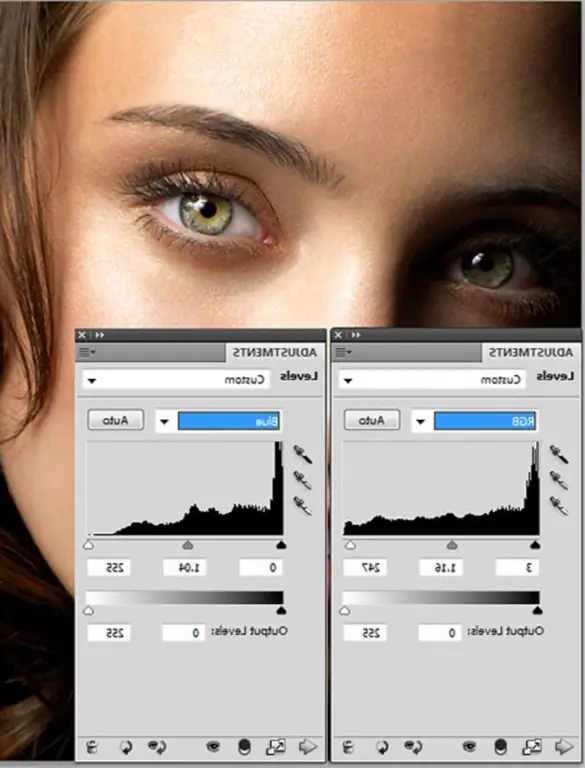
È necessario
Computer e Photoshop
Istruzioni
Passo 1
Questo programma può essere acquistato in due modi: scaricare da Internet, acquistare o prendere in prestito un disco con il programma. In entrambi i casi, l'installazione inizia eseguendo il file setup.exe. Se il disco con il programma ha il caricamento automatico, è meglio avviare l'installazione dal menu del disco facendo clic sul pulsante Installa.
Passo 2
Vedrai una finestra di benvenuto e un messaggio sull'inizio dell'installazione. Fare clic su Avanti qui.
La finestra successiva mostrerà la selezione della lingua. Seleziona e fai clic sul pulsante Accetta.
Nella finestra successiva, inserisci le informazioni, ovvero nei campi Nome utente e Organizzazione, di norma, ci sono già i tuoi dati che sono stati specificati durante l'installazione del sistema operativo. Qui devi anche indicare cosa scegli: usa il programma gratuitamente per 30 giorni o usa la versione completa. Quindi sarà necessario inserire la chiave di registrazione. Se non è presente, fai clic su un periodo di prova di 30 giorni. Nelle finestre successive, facciamo clic sui pulsanti Avanti, Installa, Avanti e Fine. L'installazione del programma è terminata.
Passaggio 3
Ora lanciamo il programma. Questo può essere fatto dal menu Start - Programmi (Tutti i programmi) - Adobe Photoshop. Questo è il nostro primo avvio di un programma già installato e davanti a noi appare una finestra con la richiesta di inserire la chiave di registrazione o utilizzare un breve periodo di prova, ed entro 30 giorni è possibile inserire la chiave per il pieno funzionamento del programma.
Premi il pulsante Continua prova, ti compare davanti la seguente finestra, nella quale il programma ti chiede come scaricare gli aggiornamenti del programma. Seleziona la seconda voce (Chiedimi prima di scaricare…), che significa scaricare gli aggiornamenti solo con il mio permesso. Quindi fare clic su OK.
Quando hai una chiave di registrazione, devi andare al menu Aiuto - Attiva e inserire la tua chiave.






